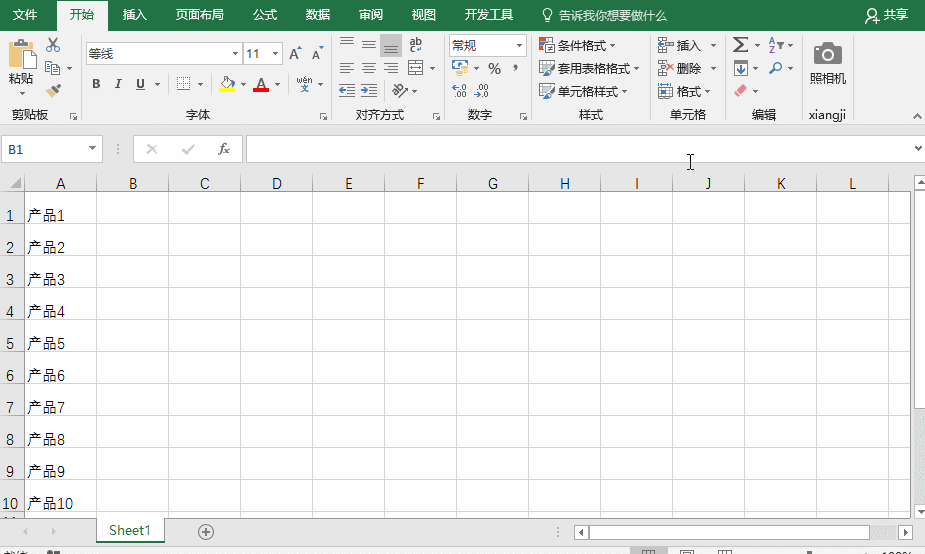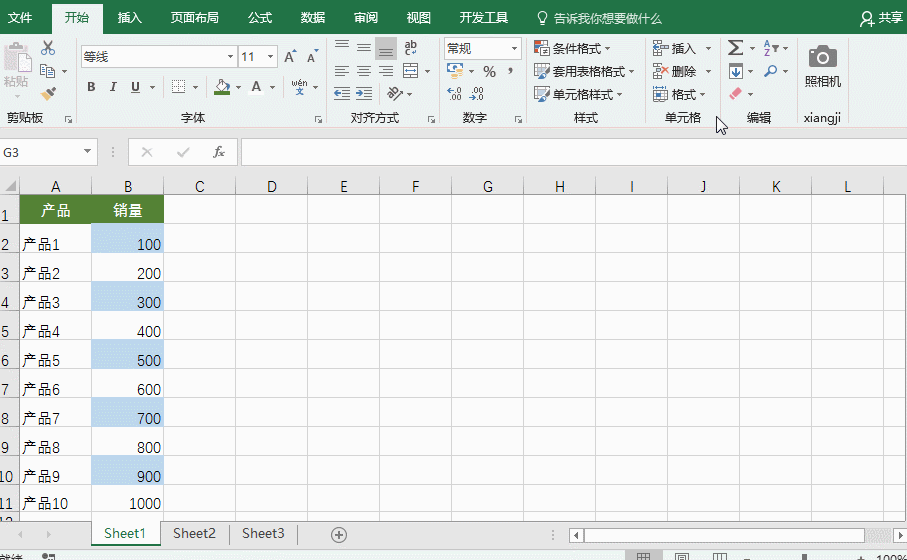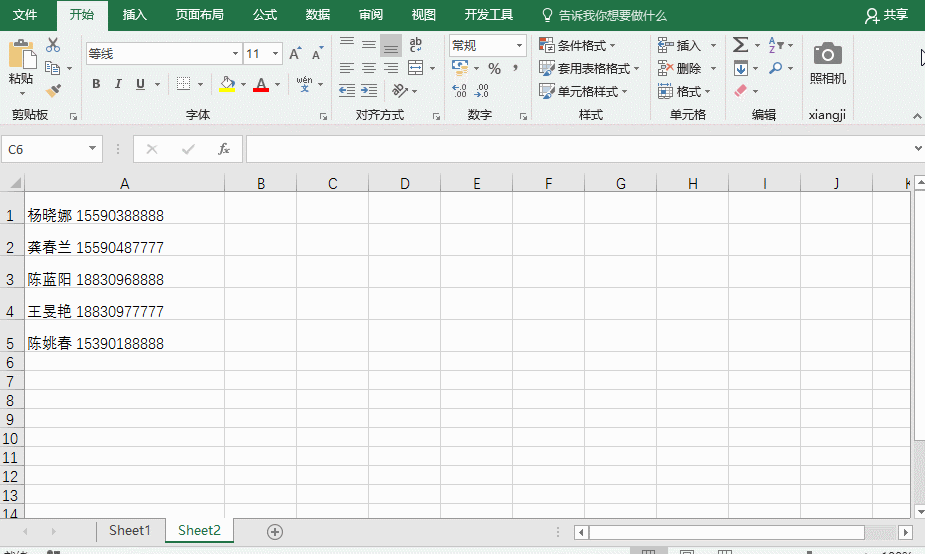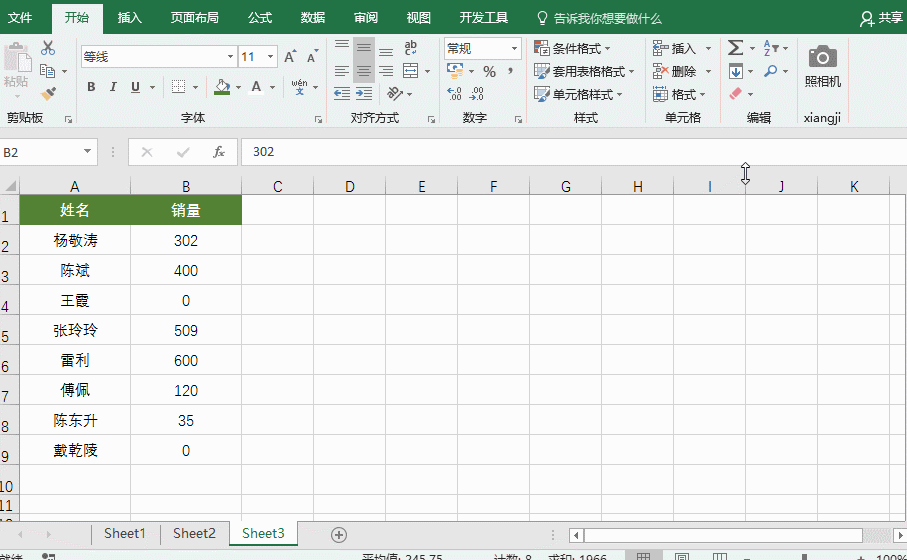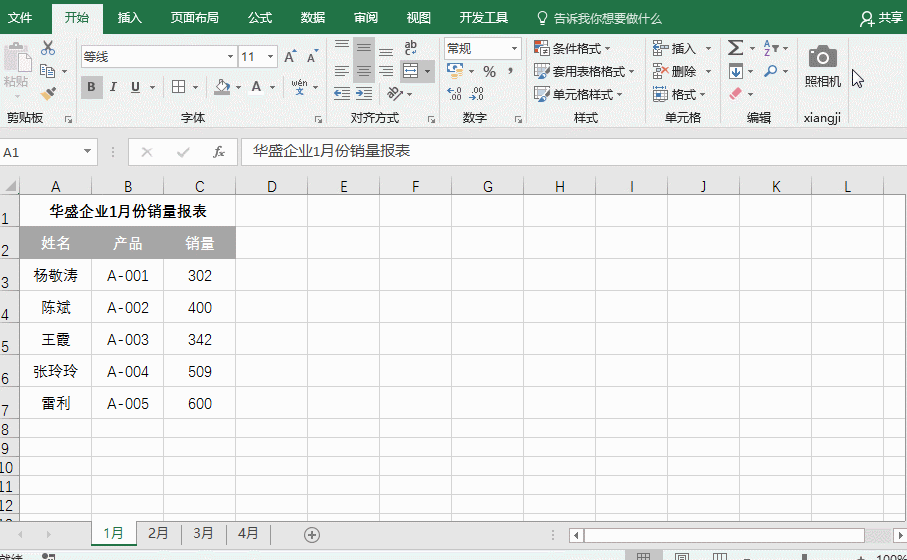Excel里ctrl+h有什么作用?Excel中ctrl+h组合快捷键的几大功能介绍
办公教程导读
收集整理了【Excel里ctrl+h有什么作用?Excel中ctrl+h组合快捷键的几大功能介绍】办公软件教程,小编现在分享给大家,供广大互联网技能从业者学习和参考。文章包含984字,纯文字阅读大概需要2分钟。
办公教程内容图文
2、隔行提取数值
上面我们讲到了利用查找替换功能进行行列转置,这里我们还可以延伸一下,利用查找替换功能隔行提取所需要的数值。比如我们要隔行提取产品销量,如下动图所示:
操作:在Excel表格中输入主要提取数值的单元格–打开“查找和替换”对话框—查找内容:B—替换为:=B—全部替换。
3、内容换行
关于单元格内容换行,我们可以在单元格格式里进行自动换行设置,或者使用Alt+Enter 组合键进行强制换行。这里我们也可以利用查找替换功能实现内容的换行设置。
操作:打开“查找和替换”对话框—查找内容敲入一个空格—替换为:按Ctrl+J 输入换行符—全部替换。
4、删除指定字符
利用查找替换功能,我们还可以删除掉一些指定字符,比如我们想把工作表中"-"后面的所有字符都删除。
操作:打开“查找和替换”对话框—查找内容:-*—替换为空—全部替换。
5、数值替换为文本
我们在统计销售报表时,可能会出现销量为0的这种情况,这时我们要把这些0替换为特定文本。
操作:打开“查找和替换”对话框—查找内容:0—替换为“无绩效”—选项—勾选“单元格匹配”—全部替换。
注意:这里我们一定要勾选“单元格匹配”,不然会把表格里所有含有0的数值全部替换掉,我们要替换的仅仅是销量为0的那个单元格内容。
6、设置格式替换
在上面第5点中,我们把单元格数值为0替换成文本,还可以设置格式进行替换并突出显示,只需要在“替换为”后面的格式里选择填充背景色设置。
7、多个工作表替换
最后我们来讲一下多工作表替换,即在同一个工作簿中有多个工作表,我们要同时替换掉所有工作表中的指定内容 。比如我们需要把下面所有工作表中的“华盛企业”替换为“鑫盛集团”
操作:在任一工作表中打开“查找和替换”对话框–查找内容:华盛企业–替换为:鑫盛集团–选项–范围选择:工作簿–全部替换。
Word快捷键:功能键与Ctrl等组合
Sublime Text shift+ctrl妙用以及Sublime Text快捷组合键大全
Word中“Ctrl+H”组合快捷键的两则妙用方法